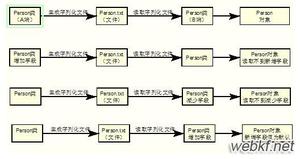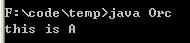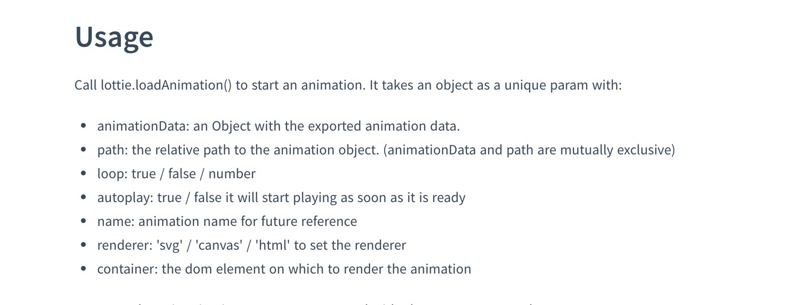如何修复桌面App Library在iPhone上不起作用
App?Library是苹果手机的一个令人惊奇的新增功能。它不仅作为一个统一的一站式位置来处理您在设备上安装的各种应用程序,而且还允许您将非必要的应用程序隐藏在其中,从而帮助您减少主屏幕的混乱。
不过,有时您可能会遇到无法打开 App Library 或使其正常工作的问题。如果发生这种情况,那么这里有一些提示和修复可以帮助您重新启动并运行它。
升级/更新 IOS 14
您是否发现无法访问应用程序库?该功能仅从 iOS 14 开始可用。如果您尚未从 iOS 13 或更早版本升级您的 iPhone,请前往“设置”>“通用”>“软件更新”并为 iPhone 安装最新的系统软件升级。所有从 iPhone 6s 开始的 iPhone 都支持 iOS 14。
如果你已经在使用 iOS 14,你仍然必须考虑应用任何新的更新——App Library 是相当新的,最新的更新应该解决任何已知的错误或问题。
打开应用程序库
如果您是 iOS 14 的新手,您可能会发现进入 App Library 有点混乱。与通知中心或控制中心等功能不同,您无法从 iPhone 的任何位置访问它。相反,您必须一直转到最终的主屏幕页面,然后再向左滑动一次以将其调出。
很烦人,对吧?您可以更快地访问它的一种方法是隐藏不需要的主屏幕页面。长按主屏幕内的空白区域可进入微动模式。然后,点击停靠栏上方的点带。当“编辑页面”屏幕出现时,取消选中要隐藏的主屏幕页面,然后点击“完成”。
您基本上可以隐藏除一个主屏幕页面之外的所有主屏幕页面,并通过一次滑动快速访问应用程序库。不要忘记,您可以使用应用程序库打开隐藏的主屏幕页面中的应用程序。
重启手机
如果 App Library 一直运行良好并且您突然无法访问它,请尝试重新启动您的 iPhone。如果您的 iPhone 支持面容 ID,请按调高音量按钮,按调低音量按钮,然后按住侧边按钮。如果您的 iPhone 支持面容 ID,只需按住侧边按钮即可将其关闭。
iPhone 完全关机后,再次按住侧边按钮重新开机。如果问题是由软件故障引起的,您应该可以在重启 iPhone 后毫无问题地访问 App Library。
切换到列表视图
如果您在通过应用程序库打开应用程序时遇到问题,请向下滑动以切换到列表视图并重试。在大多数情况下,这应该有所帮助。
如果您一直遇到此问题,请尝试重新启动 iPhone 或应用任何可用的增量系统软件更新。
在应用程序库中显示通知徽章
如果通知徽章没有出现在 App Library 中,那么您的 iPhone 没有任何问题。只需转到常规 > 主屏幕。在“通知徽章”部分下,打开“在应用程序库中显示”旁边的开关。
与主屏幕上的应用程序一样,应用程序库图标也应该从现在开始反映通知徽章。
重置所有设置
如果您在 iPhone 上使用 App Library 时仍然遇到问题,请尝试重置您的设置。这应该有助于修补任何阻止该功能正常工作的损坏设置。但是,最好在采取行动之前快速了解设置重置的含义。
要重置 iPhone 上的设置,请先打开“设置”应用。然后,前往“通用”>“设置”>“重置”并轻点“重置所有设置”。输入您的设备密码,然后再次点击重置所有设置进行确认。
应用程序库固定
如果您设法让 App Library 再次工作,那么请不要忘记检查您可以使用它的所有很棒的方式。但是,如果您继续在使用该功能时遇到问题,则很可能是在处理与软件相关的错误,最好的办法是等待直到下一个增量 iOS 更新上架。
等不及了?尝试将您的 iPhone 重置为出厂设置——您可以前往“设置”>“通用”>“重置”>“抹掉所有内容和设置”。您将丢失所有数据,因此请确保在继续之前将您的 iPhone 备份到 iCloud 或 Mac/PC 。
以上是 如何修复桌面App Library在iPhone上不起作用 的全部内容, 来源链接: utcz.com/dzbk/910164.html